
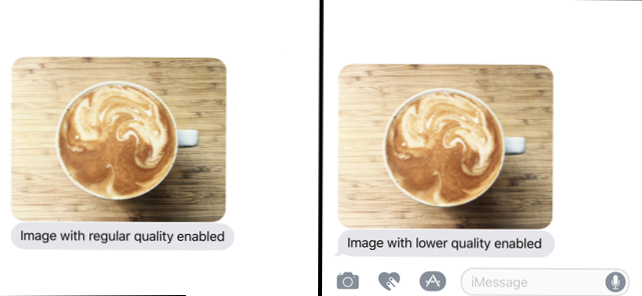
Slike koje šaljete u iMessageu mogu koristiti dragocjenu propusnost i prostor na telefonu. Međutim, iOS 10 sada omogućuje način smanjenja veličine slanja slika, ako vam nije potrebna puna kvaliteta fotografija.
Tvrtke sa stanicama su krhke s podacima, a većina nas ima ograničeni podatkovni plan. Fotografije i slike možete dijeliti s prijateljima i obitelji putem iMessage u aplikaciji Poruke, no ne morate spaljivati 1-2MB po zajedničkoj fotografiji ili slici, pogotovo ako to nije slika koju spremate. Dvije fotografije na gornjoj slici izgledaju prilično isto u poruci, ali veličina razlika između njih je vidljiva, kao što je prikazano u nastavku.
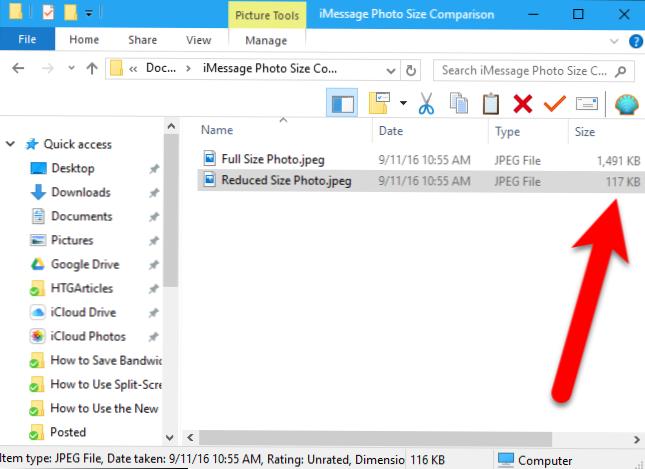
Naravno, ako je slika koju vaš primatelj želi spremiti, ispisati i okvira, poželjet ćete ga poslati u punoj kvaliteti. Ali, za slike "pogled na moju glupu mačku", ta je postavka korisna.
NAPOMENA: Ova je značajka samo za poruke poslane preko iMessagea drugim korisnicima iPhonea.
Na početnom zaslonu dodirnite "Postavke".
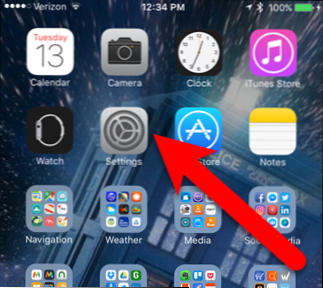
Dodirnite "Poruke" na zaslonu Postavke.
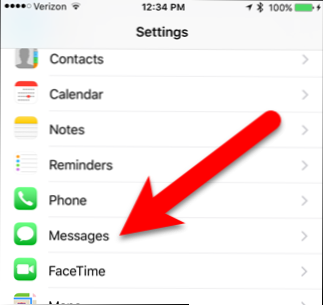
Pomaknite se na dno zaslona Poruke i dodirnite gumb klizača Način niske kvalitete za uključivanje (zelenit će se uključiti). Sada, kvaliteta bilo koje slike koju pošaljete u iMessage bit će niža od kvalitete i manja.
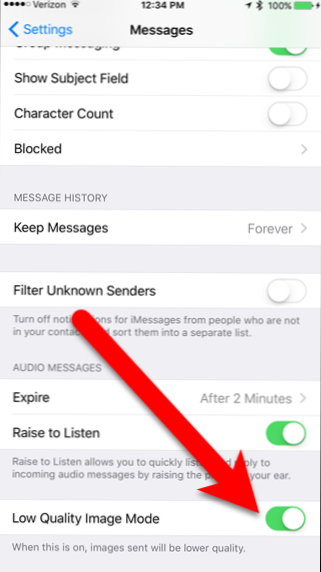
Postoji jedan nedostatak: ova postavka je uključena ili isključena za sve poruke koje šaljete u iMessageu. Ne možete ga uključiti za određene kontakte, kao što možete odabrati da spriječite određene osobe da dobiju potvrde o čitanju od vas u iMessageu. Dakle, ako želite poslati kvalitetniju fotografiju ili sliku nekome, isključite ovu postavku prije slanja i ponovno ga uključite kada želite poslati fotografije i slike smanjene veličine.